用 TestFlight 添加【外部】测试人员,让用户尝鲜
内容概览
- 前言
- 添加外部测试人员
- 选择测试应用并提交审核
- 处理审核被拒的情况
- 总结
前言
如果您希望大批量导入 TestFlight 测试用户,或者您想邀请测试用户但是又不希望邀请用户到 App Store Connect,您可以考虑添加【外部测试人员】。
在您继续阅读后文之前,希望您知晓【内部测试】和【外部测试】的差异:
- 为内部测试【添加测试人员】较为 繁琐,但后续的【发布流程】非常 便捷。
- 为外部测试【添加测试人员】较为 简单,但外部测试需要等待【审核】,相对于内部测试而言,后续的发布流程会更【耗时】。
添加外部测试人员
在 应用列表 中,选择需要测试的应用,并进入 TestFlight 页面:

添加一个外部测试群组:
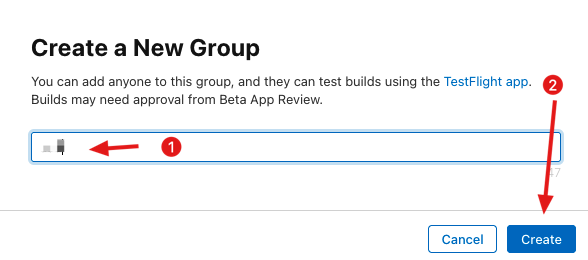
添加测试人员:

选择添加新测试人员:
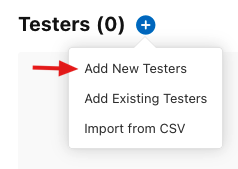
在图中红框处,您可以看到当前测试人员的数量和上限:

选择测试应用并提交审核
点击图中的蓝色 + 号,添加需要测试的应用版本:

选择应用的版本、以及某个特定的 build,检查该测试包的有效期。然后,点击 Next:
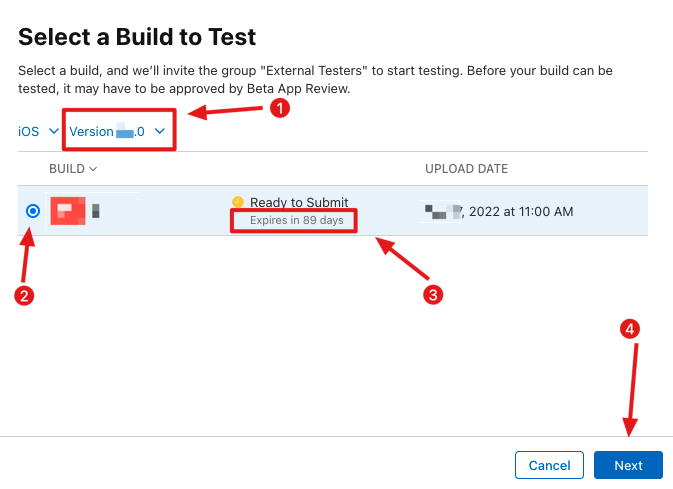
填入联系信息,方便外部人员联系您。如果应用登录需要帐号密码,您需要勾选图中的勾选框并提供帐号密码信息:

填入该App版本需要测试的内容(新功能或者bug),然后提交审核:

然后,你会看到该 build 的状态变为了 等待审核:

接下来,您就需要等待审核结果了。
处理审核被拒的情况
需要注意的是,外部测试的审核结果可能是被拒:

不过,审核团队会给出被拒的理由。比如这是第一次申请外部测试的时候,审核团队给出的拒绝理由:
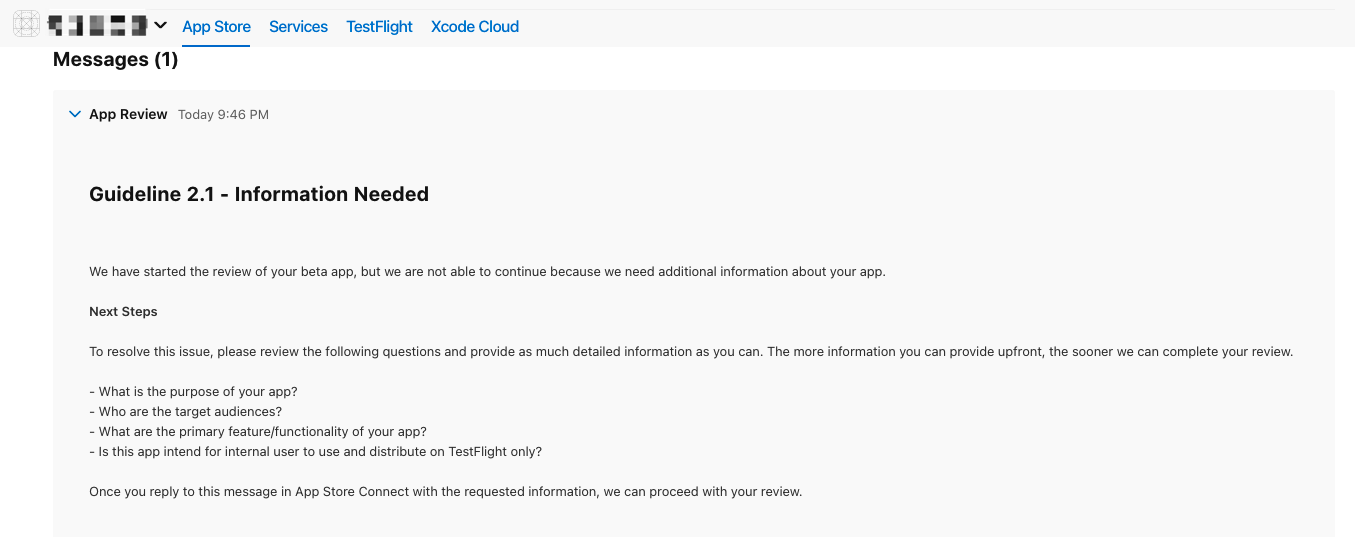
这时候,只要如实地回复这些问题即可。
最终,审核通过的状态将如下图所示:

邀请测试人员
您可以让测试人员安装 TestFlight App,然后测试人员将通过该应用来安装需要测试的 App。 相关的内容,您可以参考 用 TestFlight 添加【内部】测试人员,把好最后一关 。
开放安装链接
除了手动导入测试人员之外,您还可以选择开放一个 TestFlight 链接给用户:

只需要确认一下就可以开启啦:
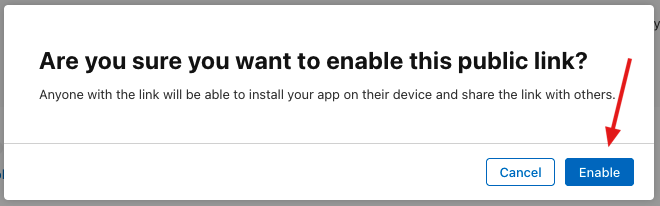
开启之后,您就可以选择分享、禁用这个链接,还可以为这个公开的链接设置测试人员上限(最多 10000):

您可以考虑对这个公开链接进行一层包装,比如使用后端API来统计实际访问该链接的次数。
这样可以做数据分析,同时也可以在必要的时候停止分享,以免测试人员上限给用户带来不好的体验。
总结
用【内部测试】添加内部(研发部门)的测试人员,用【外部测试】添加外部(非研发部门,如:市场部、普通用户等)的测试人员。
除非必要,否则 Ficow 不建议您将普通用户加入到内部测试中。如果权限操作出错,很多重要的信息就有可能泄露给普通用户。
参考内容:
App Store Connect Help - Invite external testers
觉得不错?点个赞呗~
本文链接: 用 TestFlight 添加【外部】测试人员,让用户尝鲜
转载声明:本站文章如无特别说明,皆为原创。转载请注明:Ficow Shen's Blog
